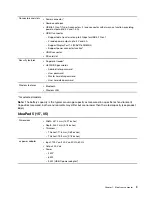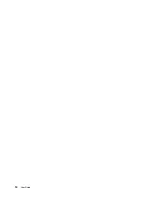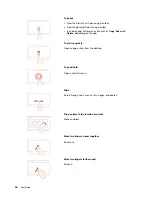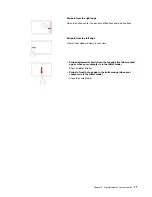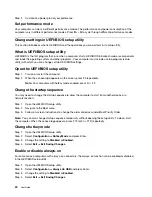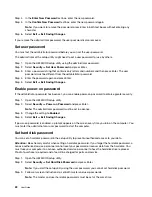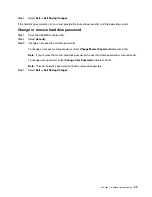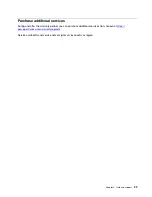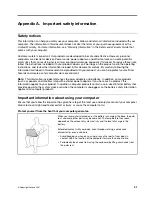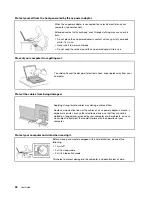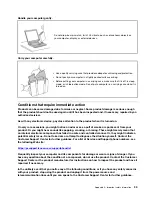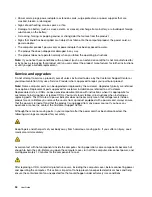Step 4. Select
Exit
➙
Exit Saving Changes
.
If the hard disk password is set, you must provide the correct password to start the operating system.
Change or remove hard disk password
Step 1. Open the UEFI/BIOS setup utility.
Step 2. Select
Security
.
Step 3. Change or remove the hard disk password.
To change or remove master password, select
Change Master Password
and press Enter.
Note:
If you remove the master hard disk password, the user hard disk password is also removed.
To change user password, select
Change User Password
and press Enter.
Note:
The user hard disk password cannot be removed separately.
Step 4. Select
Exit
➙
Exit Saving Changes
.
.
23
Содержание 15ITL05
Страница 1: ...User Guide IdeaPad 5 14 05 and IdeaPad 5 15 05 ...
Страница 4: ...ii User Guide ...
Страница 6: ...iv User Guide ...
Страница 8: ...Base Figure 2 IdeaPad 5 14 05 base view Figure 3 IdeaPad 5 15 05 base view 2 User Guide ...
Страница 18: ...12 User Guide ...
Страница 24: ...18 User Guide ...
Страница 30: ...24 User Guide ...
Страница 36: ...30 User Guide ...
Страница 64: ...58 User Guide ...